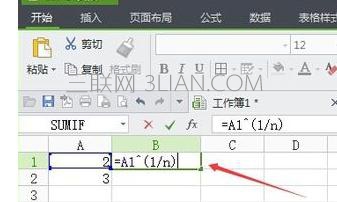wps表格开方教程
打开安装的wps表格,然后点击wps主界面上的新建按钮,打开一个新的wps,如下图所示。
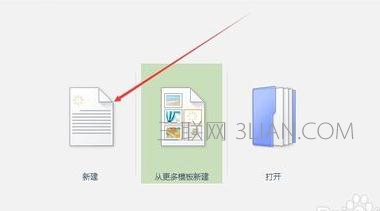
2用power函数
在wps表格里输入要开方的数据,然后我们在旁边的空白格里输入公式“=power(A1,0.5)”。如下图所示。
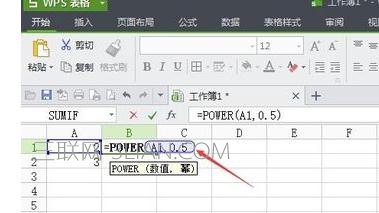
3输入开方函数公式后,我们按下回车键,此时在B1单元格上就会显示我们要的wps开方值了,如下图所示。
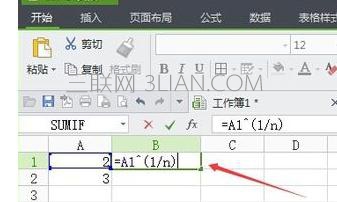
4公式求开方
这种方法跟使用函数求开方差不多,在空白格B2单元格里输入公式“=A2^0.5”,如下图所示。
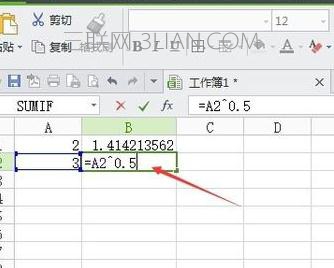
5输入好求开方公式后,按下回车键,这样在B2单元格里就求出了wps的开方值,如下图所示。
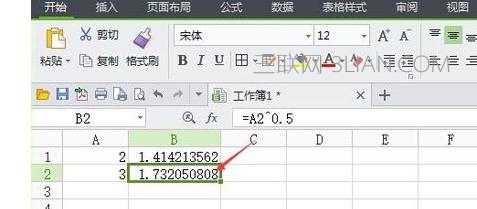
END
开n次方根
当n>=2时,我们可以求wps的n次方根
方法一还是用power函数,想开几次方根就把n替换成几。如下图所示。
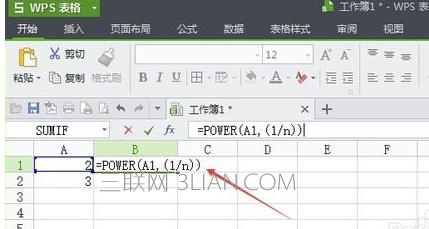
2当n>=2时,我们可以求wps的n次方根
方法二还是用公式函数,想开几次方根就把n替换成几。如下图所示。